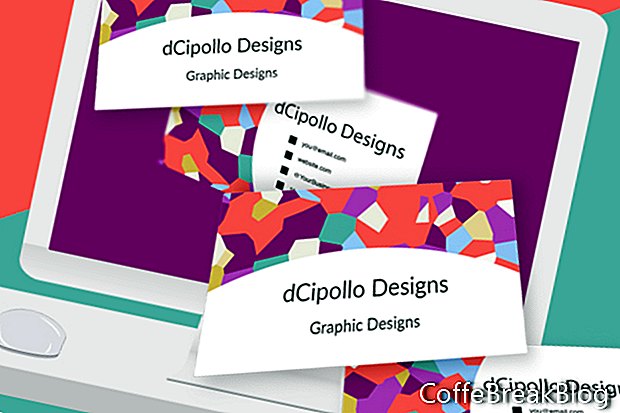I denne opplæringen skal vi bygge en visittkortmal i Photoshop CC. Vi vil bruke Artboards til å organisere designlagene på forsiden og baksiden av kortet.
La oss begynne med å lage et nytt Photoshop-dokument som har full blødimensjonene for visittkortet, som er 3,75 x 2,25 tommer ved 300 ppi for utskrift. Det er ditt valg å stille inn fargemodus til CMYK eller RGB. Ettersom jeg vanligvis designer for utskrifter på forespørsel nettsteder som Zazzle.com, bruker jeg RGB som min fargeprofil.
Det er mange måter å lage en mal på, men dette er den mest nøyaktige metoden jeg har funnet. Så la oss komme i gang.
- Start et nytt dokument med følgende (se skjermbilde).
Bredde: 3,75 inches
Høyde: 2,25 tommer
Artboards: Sjekket
Oppløsning: 300 ppi
Fargemodus: RGB, 8 bit
Bakgrunnsinnhold: Hvit
Du bør ha et tegnebrett som inneholder ett tomt lag.
- Fyll det tomme laget med hvilken som helst farge.
Nå vil vi gjøre dette laget om til linjen som indikerer Bleed-området ved hjelp av lagstiler.
- Dobbeltklikk på laget for å åpne Layer Style-panelet. Angi følgende (se skjermdump).
Blandingsalternativer - Avansert blanding - Fyll uklarhet - 0%.
Hjerneslag - Struktur:
Størrelse: 2 piksler
Stilling: Senter
Blend Mode: Normal
Opacitet: 100%
Fylltype: Farge
Fargen rød
Nå skal vi lage linjen som vil indikere Trimområdet, med et nytt lag.
- Legg til et nytt lag over det siste laget i lag-panelet.
Vi vil bruke rektangelverktøyet for å tegne et rektangel.
- Velg rektangelverktøyet og sett verktøymodus til piksler i alternativlinjen (se skjermdump).
- Tegn et rektangel på tavlen.
- I Egenskaper-panelet setter du bredden til 3,5 tommer og høyden til 2 tommer (se skjermdump).
- Velg flytteverktøyet og bruk vertikale sentre og horisontale senters fordelingsknapper i alternativlinjen (se skjermbilde) for å sentrere rektangelet på tavlen.
- Kopier lagstilen fra forrige lag og lim den på på det nye laget.
- Dobbeltklikk for å åpne panelet Layer Style. Endre strekfargen til blå.
Nå vil vi lage linjen som vil indikere Safe området, igjen på et nytt lag.
- Gjenta de foregående trinnene for å lage et nytt rektangel som er 3,25 x 1,75 tommer og sentrert (se skjermbilde).
- Bruk lagstilen til å endre linjen til grønn.
La oss slå sammen disse lagene slik at vi har linjene alle på ett lag.
- Velg de tre lagene, og velg Slå sammen lag fra panelmenyen. Gi nytt navn til laget til Blød, trim og trygge områder.
Nå skal vi gjøre dette til visittkortet foran artboard og lage en annen artboard til baksiden av kortet.
- Velg tegnebrettet og gi det nytt navn Visittkortfront.
- Når visittkortet fremre tavle fortsatt er valgt, velger du tavle-verktøyet.
Du vil se fire plussikoner vises på kantene av tavlen (se skjermdump).
- Hold Valg-tasten og klikk på plussikonet på høyre kant av tegnebrettet. Dette dupliserer tegnebrettet og innholdet.
- Gi nytt navn til dette nye tavlen til Visittkort tilbake .
- I Lag-panelet drar du Visittkort-bak-artboard-gruppen under Business Card Front-gruppen (se skjermdump).
Valgfritt: Det kan være lurt å legge til et annet tegnebrett som inneholder informasjon om de fargede linjene. Gjør i så fall følgende (se skjermbilde).
- Dupliser visittkortets bakside, men bruk ikke denne tasten. Dette dupliserer tegnebrettet uten innholdet.
- Dra dette nye tavlen over de to andre tavlene både i lagpanelet og i arbeidsområdet (se skjermdump).
- Bruk Type-verktøyet for å legge til instruksjonene dine.
neste
Copyright 2018 Adobe Systems Incorporated. Alle rettigheter forbeholdt. Adobes produktskjermbilder er skrevet ut på nytt med tillatelse fra Adobe Systems Incorporated. Adobe, Photoshop, Photoshop Album, Photoshop Elements, Illustrator, InDesign, GoLive, Acrobat, Cue, Premiere Pro, Premiere Elements, Bridge, After Effects, InCopy, Dreamweaver, Flash, ActionScript, Fyrverkeri, Bidra, Captivate, Flash Catalyst og Flash Paper er / er enten [a] registrert varemerke [s] eller et varemerke [s] fra Adobe Systems Incorporated i USA og / eller andre land.
Video Instruksjoner: Adobe Indesign - Visittkort (Kan 2024).